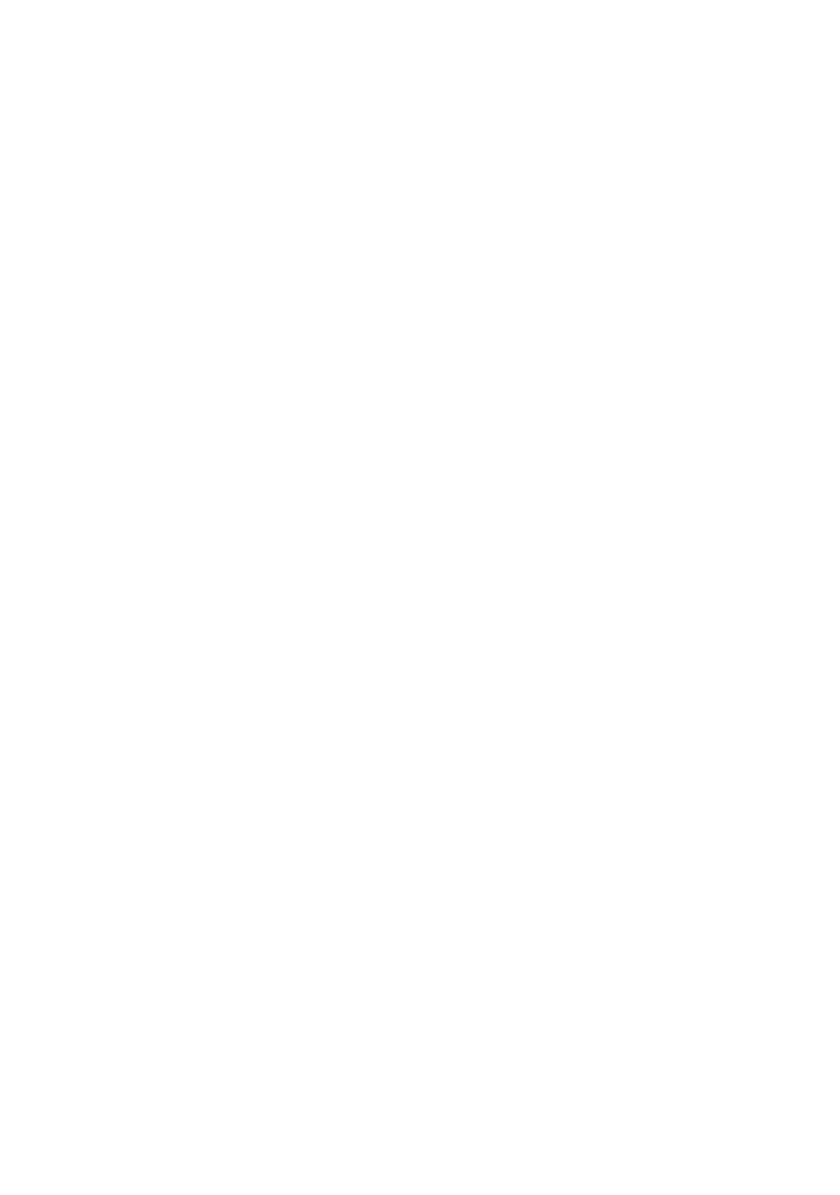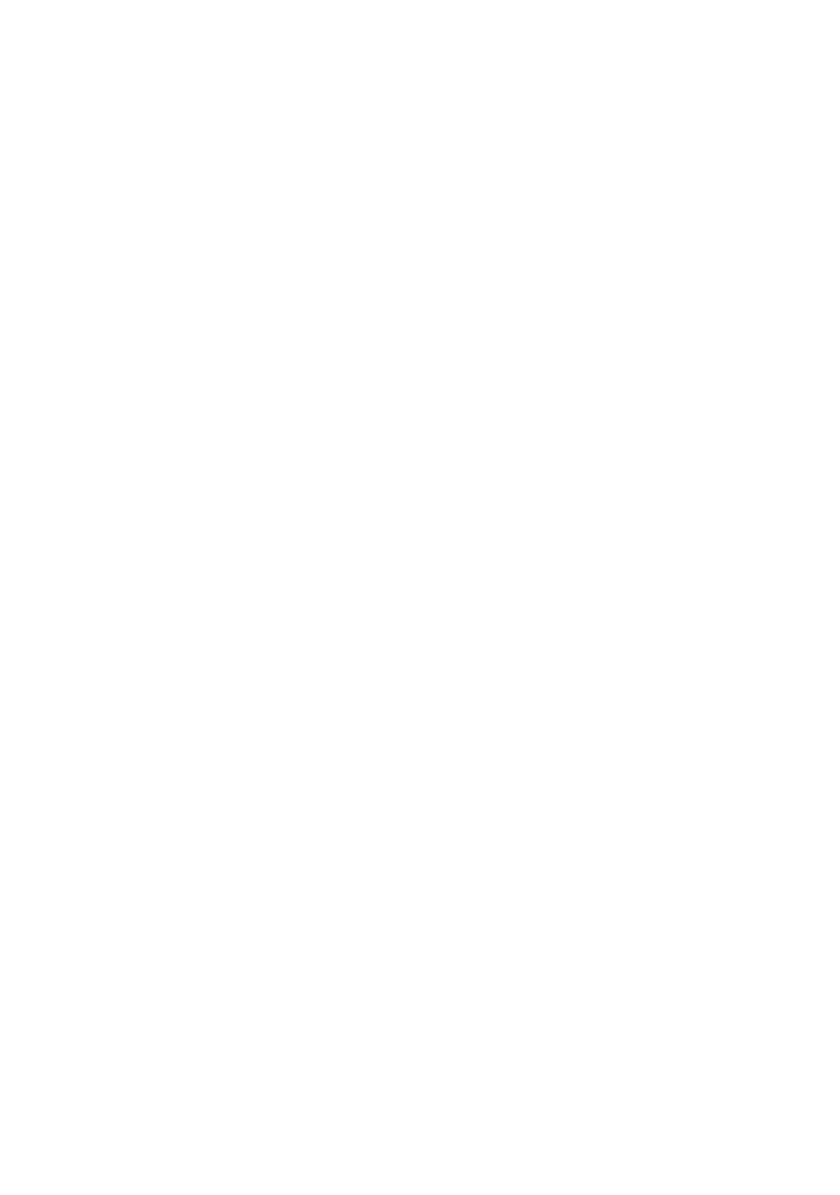
Innehåll
Kongurera datorn........................................................ 5
Kongurera Virtual Reality-headsetet (VR) – valfritt.......................... 5
HTC Vive.................................................................................... 5
Oculus Rift..................................................................................6
Oculus Rift med pekskärm........................................................... 8
Alienware-grakförstärkare.............................................................10
Vyer.............................................................................. 11
Bas..................................................................................................11
Bildskärm........................................................................................12
Framsida.........................................................................................13
Baksida...........................................................................................13
Vänster...........................................................................................14
Höger.............................................................................................15
Specikationer.............................................................16
Datormodell................................................................................... 16
Systeminformation...........................................................................16
Operativsystem............................................................................... 16
Mått och vikt...................................................................................16
Minne.............................................................................................17
Portar och kontakter........................................................................17
Kommunikation...............................................................................18
Trådlös modul............................................................................ 18
Ljud................................................................................................18
Förvaring........................................................................................19
3